マーク
ビジュアライゼーション項目をマークすることは、データ内の関心のある部分を選択して詳細に調べたり、さまざまな方法で操作したりすることを意味します。マークされた項目を収集し、マークされたものとして認識するために、それらの項目は特定のマークに関連付けられます。
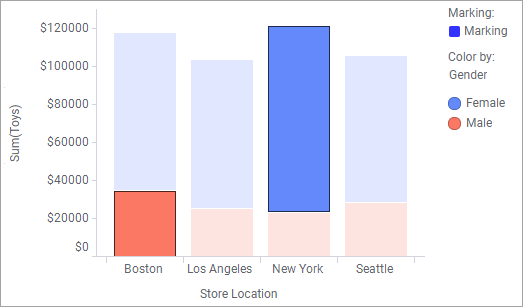
項目をクリックするなど、項目をさまざまな方法でマークします。項目の例には、棒のセグメント、マーカー、ライン、扇形などがあります。マークされている項目は簡単に区別できます。上に示すように、マークされていない項目の色はフェード アウトしますが、マークされた項目は元の色を保持し、濃い色で囲まれます。
ビジュアライゼーションで項目をマークすると、実際には (通常は) データテーブルの対応するローがマークされます。マークされたローのセット全体を識別して表現するために、マーキングという特別な概念が使用されます。マーキングには名前と色の 2 つの属性が割り当てられ、レジェンドに表示することができます(上の画像を参照)。
データテーブルのローがマークされるため、データテーブルおよび同じマーキングを使用する分析内のすべてのビジュアライゼーションが影響を受けます。他のビジュアライゼーションの項目にマークされたデータローが含まれている場合は、それらもマークされます。
必要に応じて、分析に複数のマーキングを追加できます。詳細については、「新しいマーキングを追加する」を参照してください。使用可能なマーキングが複数ある場合、新しいビジュアライゼーションの作成時に既定のマーキングが使用されますが、個々のビジュアライゼーションで使用するマーキングは、ビジュアライゼーションのプロパティから変更できます。マーキング操作の影響を受けるのは、変更するマーキングと同じマーキングを使用しているビジュアライゼーションのみです。
[マーキング] パネル ([]) では、特定のマーキングがどのページで、またはどのビジュアライゼーションで使用されているかを確認できます。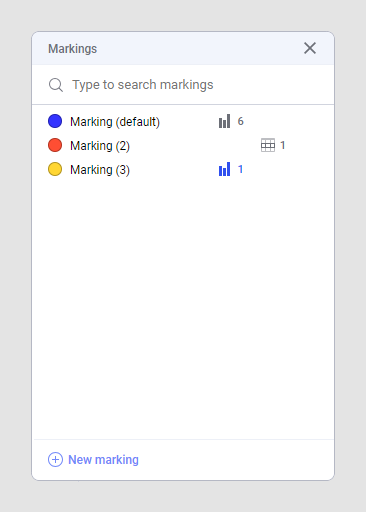
色アイコンをクリックすると、マーキングの色を変更することができます。また、マーキングの名前をダブルクリックすると、名前を変更することができます。
- 項目をマークする
ビジュアライゼーション内の項目をマークして、その項目の詳細を表示したり、ビジュアライゼーション間の接続を明確にしたりすることができます。たとえば、扇形や棒にマークを付けると、その扇形や棒に含まれるすべてのデータ ローにマークを付けることになります。 - レジェンドを使用して項目をマークする
ビジュアライゼーションのレジェンドを使用して、特定のカテゴリの項目をマークできます。 - 項目をマーク解除する
以前にマークされた項目のマークを解除するには、いくつかの方法があります。 - データの再ロード時にマーキングを再適用する
ソースにリンクされているデータを操作しているときは、データが再ロードされたときのマーキングの状態を考慮する必要がある場合があります。 - ビジュアライゼーション間のデータを調査する
分析では、1 つのビジュアライゼーションの項目をマークすると、同じデータテーブルに基づく他のビジュアライゼーションに分散されます。このように、異なるコンテキストの同じデータを調査できます。 - 新しいマーキングの追加
特定のマーキングを 1 つまたは複数のビジュアライゼーションに限定し、分析全体に影響させたくない場合は、1 つまたは複数のマーキングを追加できます。[マーキング] パネルでは、マーキングを編集または削除したり、各マーキングが使用されている場所の概要を取得したりすることもできます。